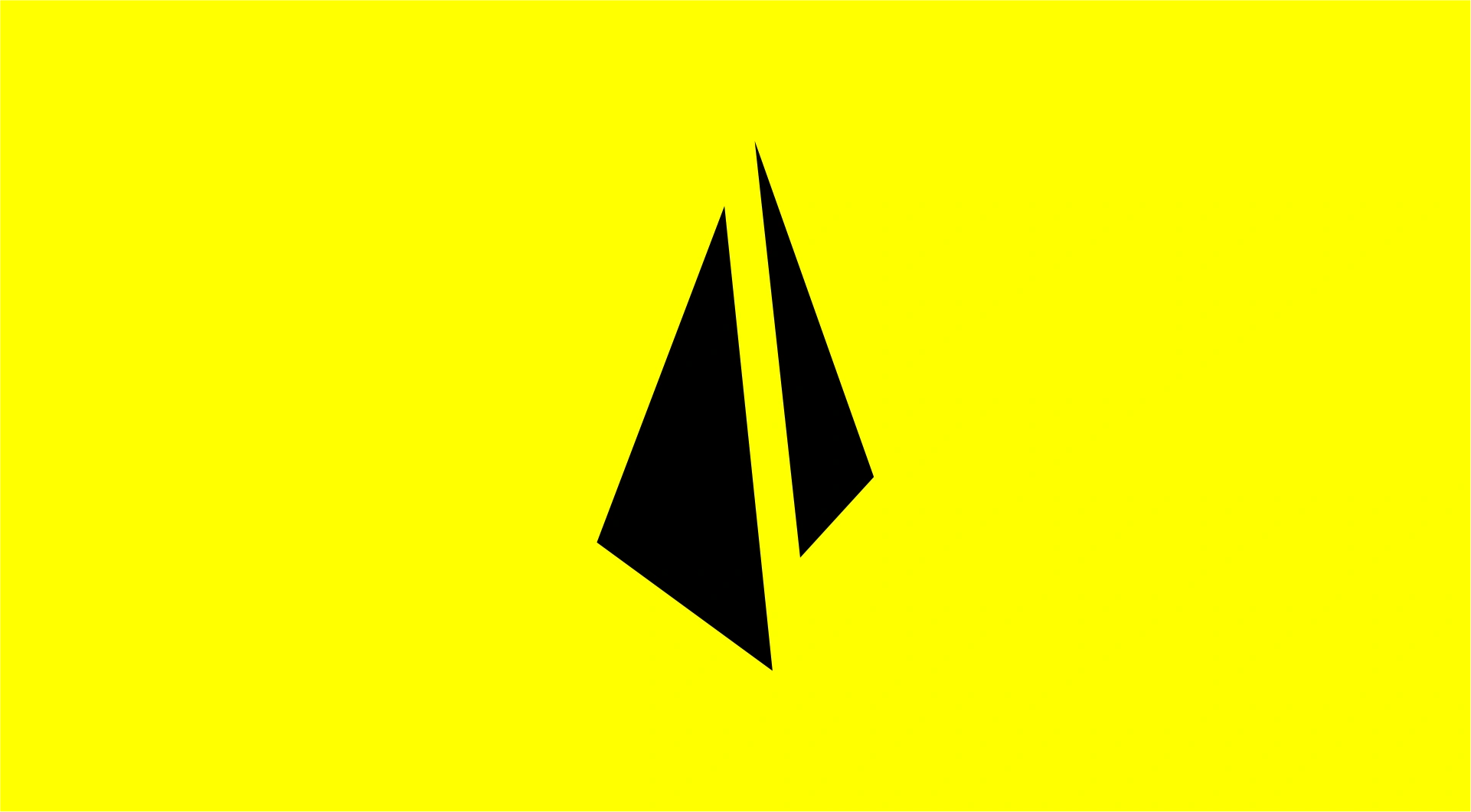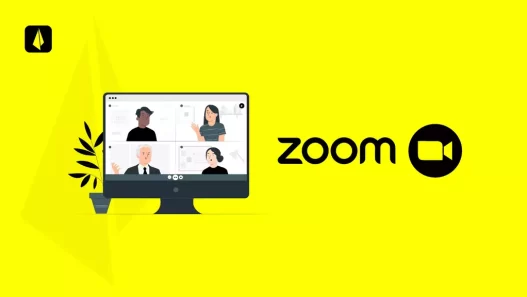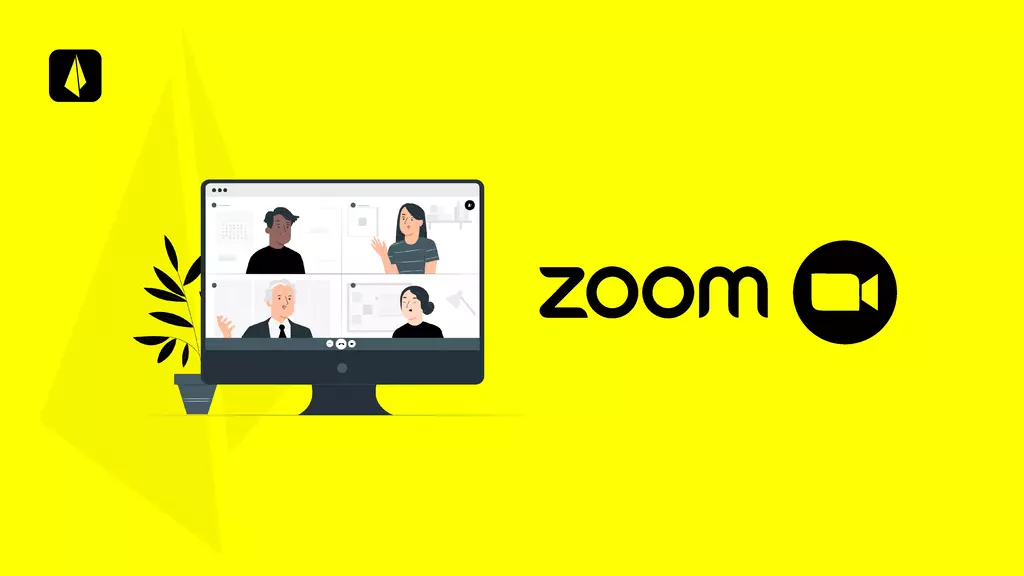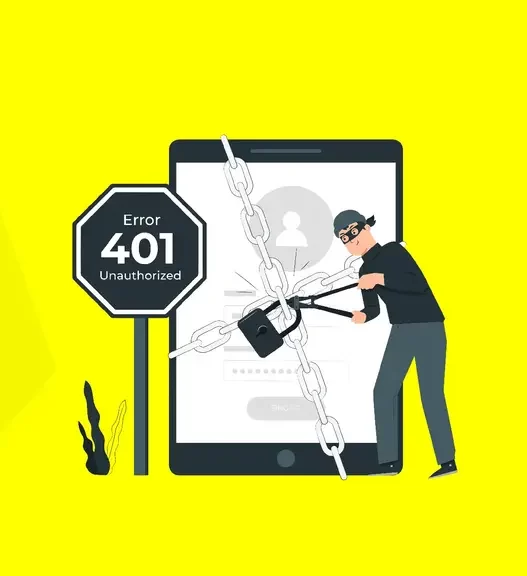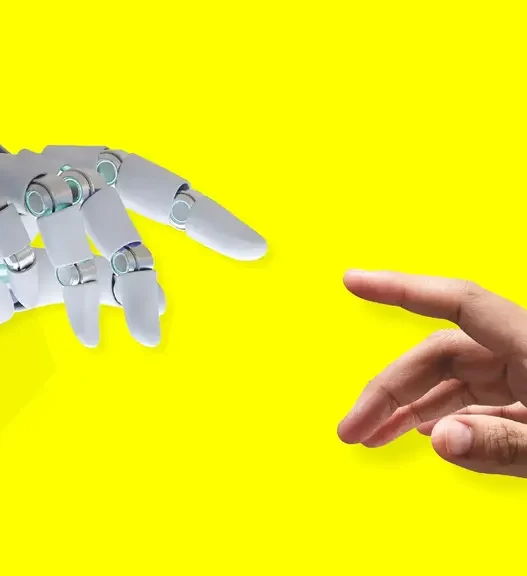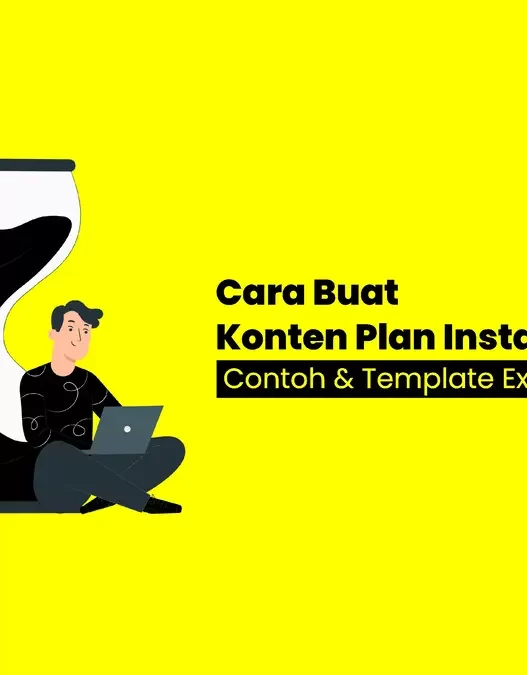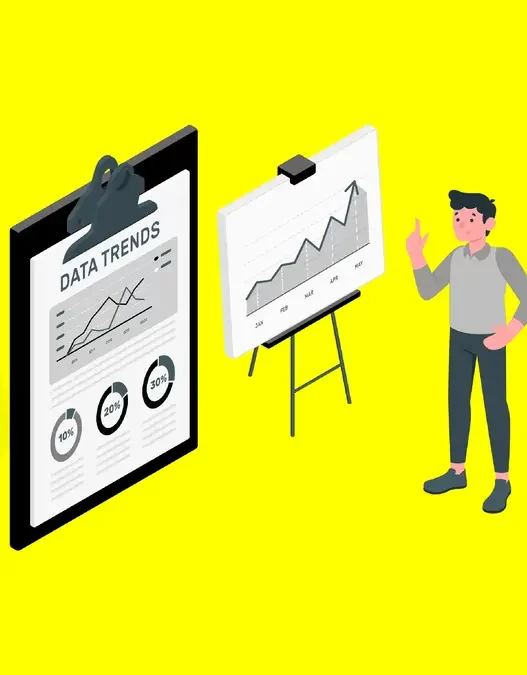Zoom Meeting adalah aplikasi rapat online atau video conference paling populer saat ini. Sebagian besar orang sudah tahu! Tapi mari kita selami lebih jauh!
Artikel ini, bukan hanya menjawab tentang “apa itu Zoom,” juga mengulas manfaat dan fitur-fiturnya. Kami juga menyertakan, 10 daftar alternatif Zoom yang juga tak kalah hebatnya.
Mari kita mulai!
Apa itu Zoom Meeting?
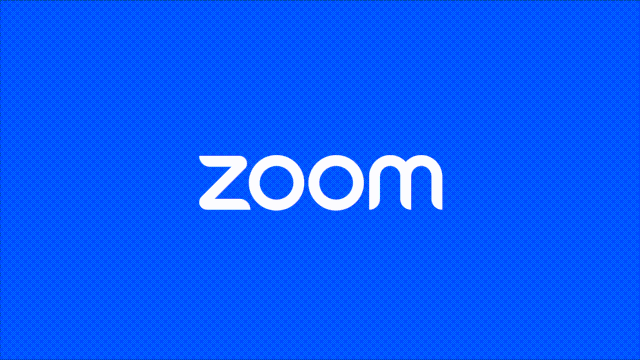
Zoom sangat populer. Itu sejak lebih dari 12 tahun pendiriannya, solusi konferensi video ini telah menjadi pelopor tak terbantahkan dibidangnya.
Tapi Zoom Meeting terjadi lonjakan pengguna karena virus corona. Seiring lebih banyak profesional bekerja dari rumah, panggilan Zoom memungkinkan mereka terhubung dengan rekan-rekan mereka dengan cara yang efektif.
Menurut Zoom, aplikasi dengan platform cloud ini mudah dan andal digunakan. Khususnya, untuk konferensi video dan audio, kolaborasi, obrolan, dan seminar web di perangkat seluler, desktop, telepon, dan sistem ruangan.
Pada dasarnya, Zoom adalah solusi komunikasi yang memungkinkan perusahaan dan individu tetap terhubung satu sama lain melalui fitur konferensi video.
Alat ini memiliki berbagai manfaat dan kemampuan, banyak di antaranya akan kami eksplorasi dalam sisa artikel ini. Berikut cara menggunakan Zoom:
- Mulailah dengan mendaftar untuk akun Zoom di situs web resmi Zoom atau unduh aplikasi Zoom dari toko aplikasi pilihan Anda.
- Setelah Anda memiliki akun Zoom, Anda dapat menjadwalkan pertemuan dengan mengklik Pertemuan, kemudian Jadwalkan Pertemuan. Alternatifnya, Anda dapat bergabung dengan pertemuan yang sudah ada dengan memasukkan ID tautan pertemuan Zoom.
- Sebelum memulai atau bergabung dengan pertemuan Zoom, pastikan pengaturan audio dan video Anda sudah dikonfigurasi dengan benar. Uji mikrofon dan kamera Anda untuk memastikan mereka berfungsi dengan baik.
- Selama pertemuan Zoom, Anda dapat berpartisipasi dalam diskusi video dan audio, berbagi layar, dan menggunakan fitur obrolan untuk berkomunikasi dengan peserta lain.
- Jelajahi fitur tambahan seperti merekam pertemuan, menggunakan latar belakang virtual, dan berbagi file atau layar dengan peserta lain sesuai kebutuhan.
- Ingatlah untuk memahami kontrol dan opsi Zoom sebelumnya, karena ini akan membantu Anda menavigasi dan memanfaatkan pengalaman Zoom Anda sebaik mungkin.
Jika Anda bertanya-tanya apakah Zoom cocok untuk perusahaan Anda, teruskan membaca!
3 Manfaat Konferensi Video Zoom Mengapa menggunakan Zoom?
Ada banyak alasan, tetapi berikut adalah tiga yang paling utama:
- Hubungkan Tim yang Tersebar :
Jika perusahaan Anda seperti kebanyakan yang lain, beberapa karyawan Anda sekarang bekerja dari rumah, terutama setelah pandemi virus corona. Biasanya, ini akan membuat kolaborasi sangat sulit. Tetapi solusi perangkat lunak seperti Zoom menghubungkan tim yang terdistribusi.
Sebagai contoh, Anda dapat menggunakan aplikasi Zoom Anda untuk mengadakan pertemuan kelompok dengan seluruh staf Anda — tidak peduli di mana setiap anggota berada. Anda juga dapat mengadakan pertemuan satu lawan satu, webinar pelatihan staf, dan lainnya melalui Zoom.
Fitur-fitur penting ini memungkinkan profesional manajemen untuk dengan mudah menghubungkan dan melibatkan tim terdistribusi mereka dan menjaga perusahaan mereka tetap maju dengan produktif.
- Antarmuka Intuitif
Zoom memiliki banyak fitur yang berguna, yang akan kami bahas dalam bagian berikutnya dari artikel ini. Tetapi untungnya, fitur-fitur ini mudah digunakan karena antarmuka intuitif Zoom.
Sebagian besar kemampuan solusi konferensi video ini mudah diakses dan membutuhkan pelatihan minimal untuk digunakan dengan benar. Jika Anda kesulitan, situs web Zoom memiliki banyak sumber daya yang dapat membantu. Juga, ada banyak video YouTube yang ditujukan untuk pelatihan Zoom.
- ROI Positif
Terakhir, Zoom bermanfaat karena tidak akan menguras anggaran perusahaan Anda. Harganya cukup terjangkau, mengingat banyaknya fitur yang disertakan dalam akun Zoom.
Kami akan merinci biaya menggunakan Zoom lebih lanjut dalam artikel ini. Tetapi untuk saat ini, ketahuilah bahwa beberapa fitur dapat digunakan secara gratis, sementara Zoom menawarkan paket berbayar dengan rangkaian fitur terperinci. Tetapi bahkan ini tidak akan menguras anggaran, menjamin ROI positif untuk organisasi yang menggunakannya.
10 Fitur Zoom yang Berguna
Zoom telah menjadi pemimpin dalam dunia konferensi video karena alasan: itu menyertakan banyak fitur yang berguna. Berikut adalah 10 fitur pertemuan Zoom yang sangat kami sukai:
- Ketersediaan Zoom dapat memenuhi alur kerja apa pun. Anda dapat menggunakan aplikasi desktop Zoom, browser, atau aplikasi seluler. Fleksibilitas ini bagus untuk tim jarak jauh karena setiap anggota staf dapat bekerja dari mana pun mereka berada sesuai yang terbaik bagi mereka.
Lebih baik lagi, pengguna tidak perlu mengorbankan fitur ketika mereka menggunakan aplikasi Zoom di ponsel pintar mereka daripada laptop mereka, atau sebaliknya. Fitur-fitur yang akan kami sebutkan di bawah ini — latar belakang virtual, berbagi layar, dll. dapat diakses di semua perangkat.
Jika Anda mencari solusi yang fleksibel, Zoom punya Anda.
- Pertemuan Satu lawan Satu Mengadakan pertemuan satu lawan satu secara langsung saat ini tidak mungkin. Untungnya, pertemuan semacam itu mudah diadakan dengan pertemuan Zoom dan fitur kualitas video dan audio HD; integrasi dengan kalender populer seperti Outlook, iCal, dan Gmail; dan enkripsi untuk privasi total.
Hanya karena karyawan dan/atau rekan kerja Anda bekerja di tempat yang berbeda dengan Anda, bukan berarti Anda tidak dapat bertemu dengan mereka. Pertemuan satu lawan satu Zoom terasa pribadi dan menarik, memungkinkan anggota tim berkolaborasi dengan efektif dan melakukan pekerjaan terbaik mereka bersama-sama.
- Konferensi Video Grup Perangkat lunak ini tidak hanya ideal untuk pertemuan satu lawan satu Zoom. Pertemuan kelompok dengan 100+ orang (tergantung pada paket yang Anda daftarkan) juga dapat diadakan dengan aplikasi Zoom. Pertemuan kelompok dan ruang Zoom memiliki kualitas video dan audio berkualitas tinggi, sinkronisasi kalender, dan privasi total.
Anda juga dapat memanfaatkan alat kolaborasi bawaan seperti co-annotations, grup obrolan pribadi dan publik, berbagi file, pengangkatan tangan virtual, dan fitur polling dan tanya jawab. Dengan kata lain, pertemuan Zoom untuk kelompok terasa sama seperti pertemuan tatap muka.
- Berbagi Layar Konferensi video dapat menjadi sulit jika rekan kerja jarak jauh tidak dapat melihat pekerjaan Anda. Jika Anda pernah mencoba memanuver kamera Anda untuk lebih baik menangkap layar komputer Anda, Anda tahu persis apa yang kami bicarakan. Itulah sebabnya ruang dan pertemuan Zoom mencakup kemampuan berbagi layar.
Berbagi layar Anda dengan anggota tim jarak jauh sehingga mereka dapat melihat persis apa yang perlu Anda tunjukkan kepada mereka dalam pertemuan Zoom. Proses ini sempurna untuk menjelaskan alur kerja yang kompleks dan cara menggunakan alat perangkat lunak tertentu.
- Obrolan Zoom Pada tahun 2019, Zoom merilis alat pesan bisnis bernama Zoom Chat, solusi komunikasi yang berguna yang disertakan dengan semua lisensi Zoom. Pikirkan itu sebagai alternatif Slack.
Konferensi video penuh tidak selalu diperlukan. Dalam situasi ini, pengguna Zoom dapat menggunakan Chat untuk mengirim pesan berbasis teks cepat kepada rekan kerja mereka. Alat ini memiliki saluran untuk membantu pengguna mengorganisir percakapan mereka, ruang pribadi untuk menaruh pengingat, dan riwayat yang dapat dicari.
Zoom Chat adalah alat lain dalam kantong alat pekerja jarak jauh.
- Perekaman Panggilan Video Pernahkah Anda keluar dari sebuah pertemuan dan berpikir, “Tunggu, apa yang bos minta saya lakukan lagi?” Jika ya, Anda beruntung. Pertemuan Zoom mencakup perekaman panggilan video sehingga setiap pertemuan yang diadakan di platform, baik pribadi atau publik, dapat diabadikan untuk referensi masa depan. Rencana akun Zoom yang ditingkatkan bahkan akan memungkinkan Anda mentranskripsi pertemuan Anda.
Perekaman video bagus untuk mengingat informasi penting, membuat tutorial video untuk ditunjukkan kepada anggota tim baru, dan membuat konten pemasaran untuk audiens target Anda.
- Ganti Latar Belakang Anda Beberapa fitur yang disertakan dengan Zoom tidak sepenuhnya diperlukan; mereka hanya menyenangkan. Manipulasi latar belakang pengguna adalah salah satu dari itu.
Gunakan Zoom untuk menempatkan latar belakang virtual di belakang Anda. Pilihan meliputi ruang kantor mutakhir dan langit-langit kota. Anda juga dapat mengunggah gambar sendiri sebagai latar belakang atau mengunduh yang dibuat secara profesional dari perusahaan seperti Zoom Virtual Backgrounds.
Meskipun fitur ini lebih tentang kesenangan daripada fungsionalitas, rekan kerja Anda akan menghargai tidak perlu melihat kantor rumah kotor Anda setiap kali mereka berbicara dengan Anda dalam pengaturan konferensi virtual.
- Penyempurnaan Penampilan Anda berusaha sebaik mungkin bekerja dari kantor rumah Anda. Tapi Anda tidak tidur nyenyak semalam, Anda begitu sibuk mengerjakan proyek baru Anda sehingga Anda lupa menyisir rambut Anda, dan Anda stres berat karena anak-anak ada di rumah dan berkelahi satu sama lain atas remote TV. Semua hal ini menumpuk dan Anda tidak terlihat yang terbaik ketika masuk ke pertemuan tim virtual berikutnya. Apa yang seharusnya dilakukan di sini?
Sebelum bergabung dalam pertemuan Zoom, Anda dapat menyempurnakan penampilan Anda! Ini akan memberikan wajah Anda kualitas pensil udara dan memastikan Anda terlihat yang terbaik di depan bos dan/atau anggota tim Anda.
- Setel Ruang Pecah Jika Anda bekerja di organisasi berukuran sedang hingga besar dengan pekerja jarak jauh, Anda mungkin menyukai fitur Zoom Rooms. Ini akan memungkinkan Anda memecah pertemuan di seluruh perusahaan menjadi ruang Zoom virtual yang lebih kecil sehingga tim individu dapat berkolaborasi lebih baik dan bekerja lebih produktif dalam pertemuan kelompok.
Fitur Zoom Rooms juga bagus untuk konferensi online dan seminar pelatihan. Sebagai contoh, Anda dapat mengadakan pidato utama di ruang pertemuan Zoom utama dan kemudian memisahkan peserta ke ruang pecah yang berbeda tergantung pada sesi individu yang mereka daftarkan.
- Pintasan Papan Ketik Terakhir, Zoom memiliki beberapa pintasan papan ketik yang memungkinkan Anda menggunakan perangkat lunak konferensi video seperti seorang profesional berpengalaman. Berikut beberapa favorit kami:
- Bergabung dalam Pertemuan Zoom: Control + J
- Mulai Pertemuan Zoom: Control + Control + V
- Matikan/Suara Audio: Command + Shift + A (Mac) // Alt + A (Windows)
- Berbagi Layar: Control + Control + S (Mac) // Alt + Shift + S (Windows)
- Mulai Merekam: Command + Shift + R (Mac) // Alt + R (Windows)
- Jeda/Lanjutkan Perekaman: Command + Shift + P (Mac) // Alt + P (Windows)
- Undang ke Pertemuan Zoom: Command + I (Mac) // Alt + I (Windows)
10 Alternatif Zoom
Zoom adalah perangkat lunak konferensi video yang populer, tetapi bukan solusi yang sempurna untuk setiap perusahaan. Jika Anda merasa Zoom kurang memiliki fitur penting yang Anda butuhkan, lihat sepuluh alternatif berikut ini:
- Zight (Sebelumnya CloudApp)
Meskipun Zight tidak menawarkan tingkat opsi konferensi video yang sama dengan Zoom, ini adalah alat yang sangat berguna yang membuat menjaga kontak dengan rekan kerja yang bekerja jarak jauh menjadi mudah. Fitur rekaman layar dan webcam, pembuatan GIF, dan adnotasi gambar dapat digunakan secara gratis. Mereka cukup kuat untuk memastikan tim dapat berkomunikasi secara efektif tanpa membuang waktu dalam pertemuan virtual.
Mengapa Zight Dapat Membantu Mengurangi Pertemuan Zoom Sambil Meningkatkan Komunikasi Lebih Cepat dalam Organisasi Anda Zight dapat membantu Anda berkomunikasi lebih efektif daripada sebagian besar pertemuan Zoom. Misalnya:
a) Anda akan menggantikan pertemuan pembaruan: Begini, pertemuan pembaruan memang diperlukan, tetapi terkadang Anda memerlukan opsi yang lebih mudah yang juga memungkinkan Anda menyampaikan pesan dengan efektif. Dengan Zight, Anda dapat menggantikan pertemuan pembaruan dan menggunakan fitur Tangkapan Layar dan Perekaman Layar untuk merekam semua informasi yang ingin Anda bagikan dengan tim Anda. Anda bahkan dapat merekam dengan webcam untuk sentuhan pribadi!
b) Anda mendapatkan dokumentasi visual: Pertemuan Zoom efektif, tetapi tim Anda bisa lupa apa yang Anda diskusikan begitu pertemuan berakhir. Zoom memungkinkan Anda merekam pertemuan Zoom, tetapi hanya pada paket pro. Ingin merekam pertemuan Anda untuk tim Anda secara gratis? Gunakan Zight, dan itu akan menyimpan tautan pertemuan di cloud sebelum Anda dapat mengirimkannya ke tim Anda. Kemudian, ketika Anda berbagi tautan pertemuan, tim Anda dapat kembali dan meninjau detail-detail yang mudah dilupakan dari pertemuan Zoom.
c) Anda dapat memberikan umpan balik: Ketika Anda mengelola tim, umpan balik sangat penting untuk kesuksesan. Meskipun panggilan Zoom memungkinkan diskusi ketika pertemuan berlangsung, Anda tidak selalu dapat menjadwalkan pertemuan Zoom ketika ada sesuatu yang muncul. Zight memiliki fitur perekaman layar dan tangkapan layar yang luar biasa sehingga Anda dapat dengan cepat mengedit sesuatu untuk memberikan umpan balik yang akurat. Anda dapat menggunakan fitur adnotasi untuk meninggalkan komentar dalam video atau tangkapan layar, dan tim Anda dapat bertindak sesuai dengan waktu.
d) Anda menghemat waktu: Menggunakan pertemuan Zoom memerlukan Anda, sebagai tuan rumah pertemuan, untuk mengundang peserta pertemuan yang menyaksikannya secara langsung. Itu memakan waktu saat Anda menunggu semua orang bergabung – dan mengambil peserta pertemuan dari tugas yang sebenarnya bisa mereka selesaikan. Tetapi ketika Anda merekam pertemuan Anda dengan Zight, Anda memudahkan rekan-rekan kerja untuk melihat pesan Anda pada waktu yang nyaman sehingga mereka tidak perlu meninggalkan tugas mereka. Jadi, Zight lebih mudah bagi tim dan alat komunikasi yang lebih efektif yang mengirimkan pesan dan menyimpannya di cloud sehingga tim dapat kembali dan melihatnya berkali-kali.
e) Anda mendapatkan interaksi pelanggan yang personal: Zight bersifat serbaguna – Anda menggunakannya untuk berkomunikasi dengan tim Anda dan menjawab pertanyaan pelanggan dengan mudah, sesuatu yang tidak selalu dapat Anda lakukan dengan pertemuan konferensi video Zoom. Alih-alih meminta pelanggan Anda bergabung dalam pertemuan Zoom, Anda dapat merekam diri Anda menjawab pertanyaan mereka, bahkan perekaman layar yang merinci proses langkah demi langkah yang akan mereka lakukan untuk memecahkan masalah mereka.
- Microsoft Teams
Aplikasi ini membantu tim “bekerja secara remote tanpa merasa jauh.” Ini mencakup konferensi video, obrolan, dan fitur kolaborasi dalam satu aplikasi yang nyaman. Bagian terbaiknya? Microsoft Teams sepenuhnya pribadi dan aman.
- DialPad (Sebelumnya Highfive)
Dialpad adalah “pemikiran ulang pertemuan.” Pernyataan ini pasti benar karena aplikasi ini menghilangkan semua ketidaknyamanan dari konferensi video. Platform ini menghilangkan kode pin dan kata sandi yang menjengkelkan dan mencakup URL sederhana, pertemuan dan menit tanpa batas, dan fitur berbagi layar tim.
- ClickMeeting
ClickMeeting membantu Anda “tetap terhubung” melalui platform webinar dan konferensi video yang intuitif. Aplikasi ini mencakup kemampuan webinar on-demand; berbagi layar selama pertemuan, jajak pendapat dan survei, dan fitur CTA; dan dasbor analitik yang rinci. Ini adalah solusi teratas yang dapat berfungsi ganda sebagai aplikasi kolaborasi tim dan alat pemasaran karena kemampuan webinar yang sangat dihargai.
- Zoho Meeting
Zoho Meeting membantu bisnis “berkolaborasi dengan mudah.” Dengan integrasinya yang mulus dalam ekosistem Zoho, platform ini juga membedakan dirinya melalui alat interaktifnya, seperti jajak pendapat, sesi tanya jawab, dan obrolan langsung, memfasilitasi partisipasi aktif dan meningkatkan keterlibatan peserta. Selain itu, Zoho Meetings menyediakan opsi kustomisasi, memungkinkan pengguna untuk mengatur ruang rapat dan antarmuka sesuai dengan kebutuhan unik mereka.
- Google Meet
Google Meet adalah platform konferensi video gratis yang merupakan bagian dari paket Google Workspace. Dengan antarmuka yang intuitif dan akses mudah melalui browser web atau aplikasi seluler, Google Meet memastikan peserta pertemuan tetap terhubung dari mana saja. Ini menyediakan fitur seperti berbagi layar dan fungsionalitas obrolan. Selain itu, Google Meet menonjol dengan langkah-langkah keamanan dan enkripsi canggihnya, memastikan privasi dan perlindungan data pengguna.
- Skype
Skype, nama komunikasi yang sudah lama dikenal dan diakui secara luas, menawarkan alternatif yang menarik untuk pertemuan Zoom. Dengan antarmuka yang familiar dan pengalaman yang ramah pengguna, Skype menawarkan transisi yang lancar bagi individu dan bisnis yang mencari solusi konferensi video alternatif. Fitur-fiturnya yang kuat mencakup video dan audio berkualitas tinggi, berbagi layar, perekaman panggilan, dan pesan instan.
- Whereby
Whereby mendefinisikan dirinya sebagai “dunia di mana di mana pun bekerja,” dan tidak ada yang lebih benar. Ini meruntuhkan hambatan geografis, memungkinkan kolaborasi tanpa hambatan dari lokasi manapun. Pendekatan berbasis browser-nya menghilangkan kebutuhan instalasi yang rumit, memberdayakan peserta pertemuan untuk bergabung dengan pertemuan dengan mudah. Dengan Whereby, penekanannya adalah pada fleksibilitas dan kenyamanan, memungkinkan tim dan individu terhubung dan bekerja bersama dengan lancar, baik mereka berada di kantor, di rumah, atau sedang bepergian.
- Lifesize
“Dibangun untuk memungkinkan koneksi manusia secara global,” Lifesize adalah alternatif pertemuan Zoom yang hebat. Pengguna dapat mengalami kualitas video dan audio high-definition yang membuat orang-orang bersatu tanpa memandang lokasi fisik mereka. Platform ini menawarkan berbagai fitur kolaborasi, termasuk berbagi layar, papan tulis virtual, dan perekaman, yang mendorong pertemuan yang produktif dan menarik.
- BlueJeans
BlueJeans, yang bangga menjadi “menarik secara luar biasa,” membawa pengalaman unik dan memikatkan ke pertemuan online dan konferensi video. Dengan platformnya yang kaya fitur, BlueJeans menawarkan berbagai alat dan kemampuan yang meningkatkan keterlibatan dan kolaborasi peserta. Mulai dari kualitas video dan audio high-definition hingga fitur interaktif seperti jajak pendapat langsung dan berbagi konten, BlueJeans memastikan bahwa pertemuan menjadi dinamis dan mendalam.
Berapa Biaya Zoom? Mari kita bahas struktur harga Zoom. Aplikasi konferensi video menawarkan empat rencana, masing-masing dengan titik harga dan set fitur. Berikut yang perlu Anda ketahui:
Dasar: Rencana ini sepenuhnya gratis dan memungkinkan pengguna mengadakan pertemuan selama 40 menit dengan hingga 100 orang. Ini juga termasuk fitur dasar konferensi video dan web. Pro: Rencana Pro biaya $149,90 per bulan per host dan mencakup semua fitur dalam rencana Dasar ditambah durasi pertemuan 30 jam, kemampuan pelaporan, dan lainnya. Bisnis: Dengan biaya $199,90 per bulan per host, pengguna dapat mengakses Rencana Bisnis, yang memungkinkan mereka mengadakan pertemuan berdurasi 30 jam untuk hingga 300 orang, menerima dukungan telepon yang didedikasikan, mengadakan ruang pertemuan konferensi video dengan merek kustom, dan lainnya. Bisnis Plus: Ada juga Rencana Bisnis Plus, yang datang dengan biaya kustom untuk kebutuhan yang berbeda. Beberapa fitur di atas termasuk dalam tiga rencana di atas, ditambah penyimpanan 10 GB, reservasi tempat kerja, terjemahan kapsi, dan 300 peserta pertemuan. Anda dapat menghubungi Zoom untuk menentukan biaya sesuai kebutuhan Anda. Enterprise: Rencana Enterprise juga memiliki biaya kustom untuk kebutuhan yang berbeda. Namun, ini adalah rencana paling premium, dengan semua fitur dalam rencana di atas, ditambah pengecualian 1000 peserta pertemuan, dukungan telepon yang didedikasikan tambahan, dan Ruang dan Webinar. Hubungi Zoom untuk menentukan harga Anda tergantung pada kebutuhan organisasi Anda.
Pilihan Anda akan tergantung pada ukuran tim Anda, seberapa sering Anda berencana menggunakan Zoom, tujuan penggunaan alat, dan anggaran Anda saat ini.
Haruskah Perusahaan Saya Menggunakan Zoom? Jika Anda mengelola tim jarak jauh, Zoom akan membantu Anda tetap terhubung dengan mereka melalui fitur konferensi video yang intuitif. Meskipun email dan Slack dapat meningkatkan koneksi juga, melihat rekan kerja Anda secara langsung kemungkinan akan meningkatkan keterlibatan karyawan dan tingkat kepuasan.
Dengan demikian, ada biaya untuk menggunakan rencana fitur yang ditingkatkan Zoom, yang harus diperhitungkan. Di mana perusahaan Anda berada secara anggaran?
Pada akhirnya, kami menyarankan untuk mencoba pertemuan Zoom secara gratis untuk melihat apakah Anda menikmati alat ini. Jika jawabannya ya dan Anda memiliki dana, investasikan dalam rencana yang ditingkatkan. Jika jawabannya tidak, cukup kembali berkomunikasi dengan tim Anda seperti yang Anda lakukan saat ini. Tidak ada kerugian, tidak ada masalah!
Penutup
Ketika berbicara tentang perangkat lunak konferensi video, Zoom adalah pemimpin tak tertandingi di ruang ini. Kombinasi fitur mendalam, antarmuka yang intuitif, dan struktur harga yang fleksibel membuatnya menjadi tambahan yang layak untuk tumpukan teknologi setiap perusahaan.
Ingatlah untuk memanfaatkan sepenuhnya semua fitur yang diuraikan dalam artikel ini. Jika Anda melakukannya, Anda akan merasakan semua manfaat yang ditawarkan Zoom.